- Parte 1. Come disattivare l'account Twitter su iPhone
- Parte 2. Come disattivare l'account Twitter sul computer
- Parte 3. Come cancellare la cache di Twitter su iPhone
- Parte 4. Come disinstallare l'app Twitter da iPhone
- Parte 5. Come rimuovere i dati di Twitter da iPhone con FoneEraser per iOS
- Parte 6. Come eliminare un tweet/tutti i tweet su iPhone
Cancella facilmente tutti i contenuti e le impostazioni su iPhone, iPad o iPod in modo completo e permanente.
- Cancella file spazzatura iPhone
- Cancella cache iPad
- Cancella cookie Safari iPhone
- Cancella la cache di iPhone
- Cancella memoria iPad
- Cancella cronologia Safari iPhone
- Elimina i contatti iPhone
- Elimina iCloud Backup
- Elimina le email di iPhone
- Elimina iPhone WeChat
- Elimina iPhone WhatsApp
- Elimina i messaggi di iPhone
- Elimina le foto di iPhone
- Elimina playlist iPhone
- Elimina il codice di accesso per le restrizioni di iPhone
Come eliminare i tweet o l'account Twitter su iPhone [2023 Update]
 Pubblicato da Lisa Ou / 18 agosto 2021 09:00
Pubblicato da Lisa Ou / 18 agosto 2021 09:00Voglio saperne di più sull'eliminazione di Twitter su iPhone e su come si elimina un account Twitter su iPhone?
Twitter è un'ottima app per social media per tenerti informato e divertito. Puoi usarlo per rimanere in contatto con i tuoi amici e familiari, aggiornare un nuovo post e ottenere le ultime informazioni da tutto il mondo.
Forse sei già stanco delle informazioni di queste reti e vuoi prenderti una pausa. O trovi solo un'alternativa migliore per sostituire questo. Quindi ti chiederai come eliminare un account Twitter per sfuggire ai suoi effetti.
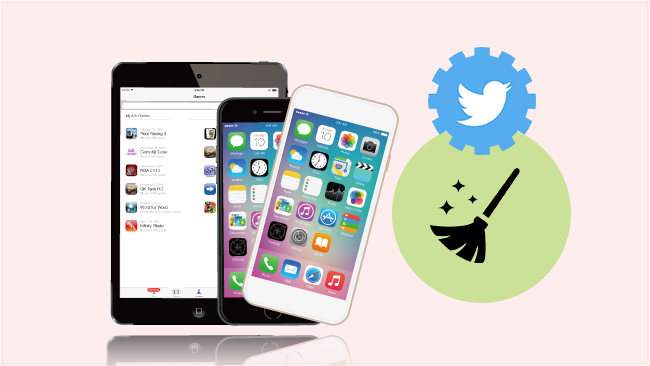

Elenco delle guide
- Parte 1. Come disattivare l'account Twitter su iPhone
- Parte 2. Come disattivare l'account Twitter sul computer
- Parte 3. Come cancellare la cache di Twitter su iPhone
- Parte 4. Come disinstallare l'app Twitter da iPhone
- Parte 5. Come rimuovere i dati di Twitter da iPhone con FoneEraser per iOS
- Parte 6. Come eliminare un tweet/tutti i tweet su iPhone
Parte 1. Come disattivare l'account Twitter su iPhone
Puoi eliminare l'account Twitter sull'app per iPhone. Di seguito sono riportati i passaggi dettagliati.
Passo 1 Apri l'app Twitter su iPhone, fai clic su Profilo > Impostazioni e privacy.
Passo 2 Rubinetto Disattivare il tuo account. Scorri verso il basso la nuova pagina e tocca Disattivare pulsante di nuovo.
Passo 3 Ti verrà chiesto di inserire il tuo passcode e toccare il rosso Disattivare pulsante di nuovo.
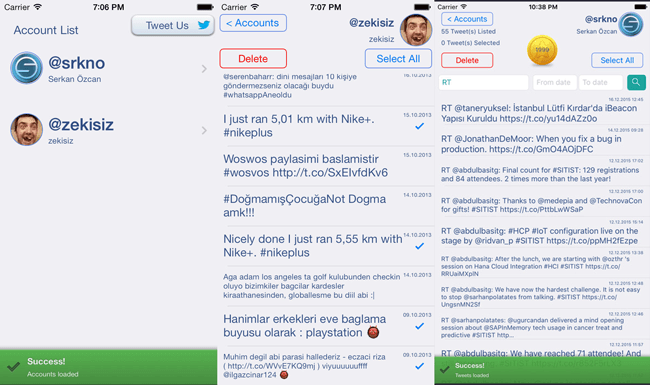
FoneEraser per iOS è il miglior pulitore di dati iOS che può facilmente cancellare completamente e permanentemente tutti i contenuti e le impostazioni su iPhone, iPad o iPod.
- Pulisci i dati indesiderati da iPhone, iPad o iPod touch.
- Cancella rapidamente i dati con la sola sovrascrittura, che può farti risparmiare tempo in abbondanza di file di dati.
Parte 2. Come disattivare l'account Twitter sul computer
Purtroppo non è possibile eliminare un account Twitter nell'app Twitter per iPhone stessa, è possibile completare questa procedura sul browser web o mobile. Il tuo account non può essere disattivato immediatamente dopo la tua cancellazione e ti consente di riattivarlo entro 30 giorni semplicemente effettuando il login. Segui i passaggi seguenti su come eliminare l'account Twitter iPhone per disattivare il tuo account se lo desideri.
Passo 1 Accedi al tuo account su twitter.com sul browser.
Passo 2 Trovare il Impostazioni account e fare clic su disattivare il mio account Nella parte inferiore della pagina.
Passo 3 Leggi l'account disattiva le informazioni e quindi fa clic su OK, multa e disattiva l'account.
Passo 4 Immettere nuovamente il passcode per verificare che si desidera eliminare il proprio account.
Parte 3. Come cancellare la cache di Twitter su iPhone
La cache di Twitter potrebbe rallentare notevolmente il tuo iPhone dopo un po'. Se hai bisogno di velocizzare l'iPhone, puoi provare a pulire la cache dell'iPhone tramite Twitter app> Impostazioni profilo > I dati di utilizzo > Archiviazione > Cancellare.
Se non ti dispiace rimuovere tutti i dati su iPhone, puoi provare a ripristinare iPhone, che cancella tutti i contenuti e le impostazioni su iPhone incluso l'account Twitter e la sua cache. L'opzione più semplice è andare su Impostazioni profilo > Generale > Reset > Ripristina tutti i contenuti e le impostazioni.
Parte 4. Come disinstallare l'app Twitter da iPhone
La rimozione della cache su iPhone potrebbe non essere sufficiente poiché l'app occupa troppo spazio su iPhone. Pertanto, puoi provare a rimuovere alcune app inutilizzate per risparmiare spazio di archiviazione su iPhone.
Per gli utenti iPhone, eliminare le app dai dispositivi non è un compito complicato. Tieni semplicemente premuta l'icona di Twitter sulla schermata iniziale finché non si muove, quindi tocca il pulsante x or - icona per selezionare Rimuovi App.
Un'altra opzione per rimuovere un'app per iPhone è andare su Impostazioni profilo > Generale > Memoria iPhone. Trova Twitter dall'elenco e toccalo. Selezionare Elimina app nella pagina successiva.
Nota: come puoi vedere, hai un Offload App opzione, che conserva documenti e dati dopo aver rimosso le app da iPhone. Puoi sceglierlo e questi dati verranno ricollocati su iPhone quando reinstallerai queste app su iPhone.
Parte 5. Come rimuovere i dati di Twitter da iPhone con FoneEraser per iOS
Pensi che l'app di Twitter occupa troppo spazio sul tuo iPhone e vuoi rimuoverlo per liberare il tuo spazio di archiviazione? Vuoi pulire completamente tutti i dati della cache su iPhone? Se è così, puoi scegliere FoneEraser per iOS a cancellare questi elementie ti aiuta a pulire la cache di iPhone, disinstallare l'app Twitter o cancellare tutti i dati su iPhone.
Non importa cosa vuoi fare, eseguire il backup dei dati di iPhone prima di cancella tutto l'archivio iPhone se non vuoi perderli definitivamente.
Puoi seguire i seguenti semplici passaggi per provare.
Opzione 1. Cancella i file spazzatura di Twitter da iPhone
Se usi Twitter da un po' e scopri che ci sono molti file spazzatura che rallentano il tuo iPhone, puoi pulire la cache dell'iPhone per velocizzare l'iPhone come di seguito.
Passo 1 Scarica il software e installalo sul tuo computer.
FoneEraser per iOS è il miglior pulitore di dati iOS che può facilmente cancellare completamente e permanentemente tutti i contenuti e le impostazioni su iPhone, iPad o iPod.
- Pulisci i dati indesiderati da iPhone, iPad o iPod touch.
- Cancella rapidamente i dati con la sola sovrascrittura, che può farti risparmiare tempo in abbondanza di file di dati.

Passo 2 Collega il dispositivo al computer e tocca Affidati ad sullo schermo del tuo dispositivo.
Passo 3 Scegli Libera spazio > Cancella file spazzatura. Quindi caricherà automaticamente i tuoi dispositivi iPhone.

Passo 4 Controlla i file spazzatura che desideri eliminare e fai clic su Cancellare pulsante.
Opzione 2. Disinstalla l'app Twitter
FoneEraser per iOS ti aiuta anche a disinstallare app da iPhone sul computer. Puoi seguire i tutorial qui sotto.
Passo 1 Scegli Libera spazio > Disinstalla Applicazioni.
 Passo 2 Trovare Twitter dalla lista e clicca Disinstallare pulsante accanto ad esso.
Passo 2 Trovare Twitter dalla lista e clicca Disinstallare pulsante accanto ad esso.
Opzione 3. Cancella tutti i dati su iPhone
Questo programma è potente per rimuovere tutti i dati su iPhone e rendere impossibile il ripristino da parte di alcuni strumenti di recupero dati. Inoltre, è davvero facile da usare. Puoi finire quello che vuoi in 3 passaggi.
Passo 1 Scegli Cancella tutti i dati poi Alta, In mezzo or Basso dalle tre opzioni.

Passo 2 Clicchi Inizio ed Sì per confermare di nuovo.
Come vedi, puoi usare allo stesso modo per cancella la cronologia delle ricerche di facebook, cancella la cache di instagram su iPhone, cancella l'account e-mail da iPhone e più.
FoneEraser per iOS ti consente di rimuovere foto, file inutili e impostazioni personali da iPhone senza complicate operazioni e garantisce che i tuoi dati non possano essere recuperati.
FoneEraser per iOS è il miglior pulitore di dati iOS che può facilmente cancellare completamente e permanentemente tutti i contenuti e le impostazioni su iPhone, iPad o iPod.
- Pulisci i dati indesiderati da iPhone, iPad o iPod touch.
- Cancella rapidamente i dati con la sola sovrascrittura, che può farti risparmiare tempo in abbondanza di file di dati.
Parte 6. Come eliminare un tweet/tutti i tweet su iPhone
Come eliminare un Tweet su iPhone
Per gli utenti iPhone, puoi eliminare facilmente un tweet sull'app Twitter sul telefono cellulare. Di seguito la dimostrazione.
Passo 1 Apri l'app di Twitter sul tuo iPhone.
Passo 2 Inserisci il tuo nome utente e passcode, quindi tocca Accedi. Salta questo passaggio se hai già effettuato l'accesso.
Passo 3 Tocca l'icona del profilo del tuo account in basso a destra e scegli Tweet nell'angolo in alto a sinistra.
Passo 4 Trova il tweet dall'elenco e toccalo.
Passo 5 Tocca l'icona a tre punti nella parte inferiore del tweet e scegli Elimina Tweet dalle opzioni.
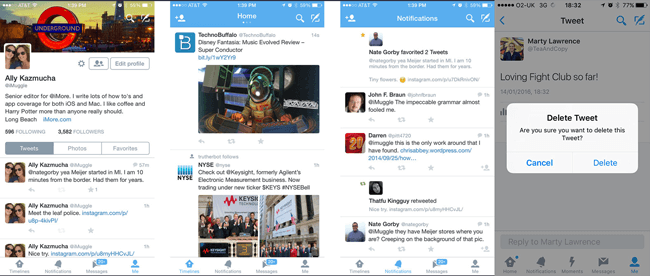
FoneEraser per iOS è il miglior pulitore di dati iOS che può facilmente cancellare completamente e permanentemente tutti i contenuti e le impostazioni su iPhone, iPad o iPod.
- Pulisci i dati indesiderati da iPhone, iPad o iPod touch.
- Cancella rapidamente i dati con la sola sovrascrittura, che può farti risparmiare tempo in abbondanza di file di dati.
Come rimuovere tutti i tweet su iPhone
Se vuoi cancellare tutti i tweet sul tuo account e non vuoi eliminarli uno per uno, puoi avviare il tuo account Twitter con una tabula rasa senza perdere i tuoi follower. Ciò di cui hai bisogno è un programma sul computer o un'app sul tuo iPhone che ti aiuti.
Opzione 1. Cancella tutti i tweet tramite il sito web
Passo 1 Visita il sito http://www.twitwipe.com, che è un servizio gratuito per eliminare tutti i tuoi tweet. Si prega di notare che può cancellare solo i tuoi ultimi tweet 3200.
Passo 2 Clicchi Inizia Ora.
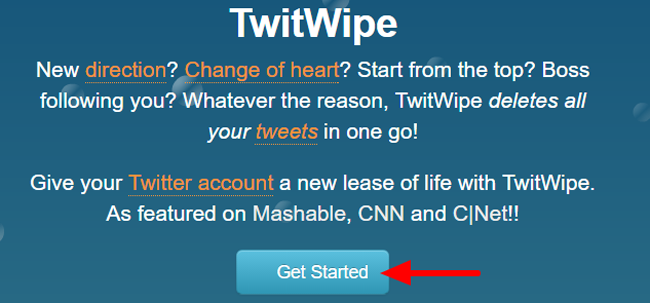
Passo 3 Seguire le istruzioni sul puzzle per ricevere il codice e digitarlo nella casella di testo fornita, fare clic su Avanti.
Passo 4 Immettere il nome utente e il passcode, quindi fare clic su Autorizza app.
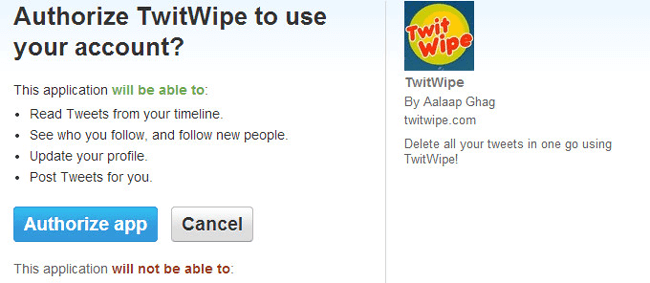
Passo 5 Clicca il rosso Sì per confermare che vuoi cancellare tutti i tuoi tweet. Il tempo necessario dipende dalla quantità di tweet. Il messaggio Sembra che tu abbia finito appare quando è finito.
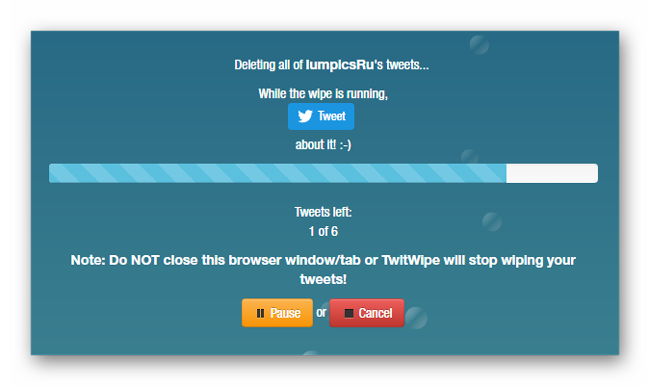
Passo 6 Esci dal tuo account twitter da TwitWipe facendo clic Esci.
Passo 7 Vai su https://twitter.com/settings/applications e fai clic Revoca l'accesso accanto a TwitWipe dalla lista.
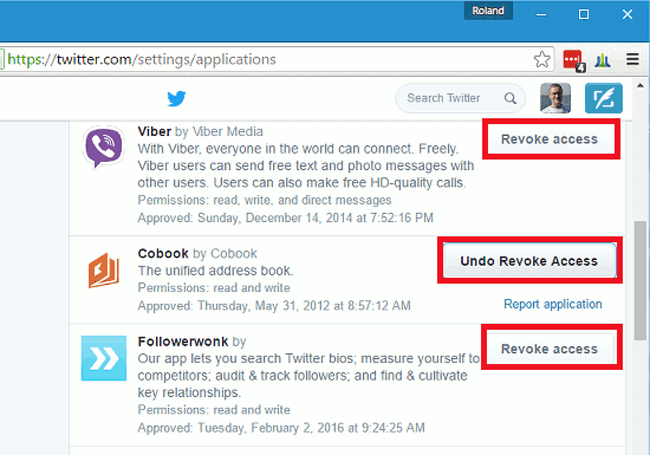
Opzione 2. Cancella tutti i tweet dall'app per iPhone
Se ritieni che sia complicato eliminare i tweet sul computer, puoi scegliere di rimuoverli sull'app per iPhone. È comodo e facile da usare.
Passo 1 Scarica la Tweet Pulizia app sul tuo iPhone.
Passo 2 Accedi al tuo account.
Passo 3 Trova i tweet che desideri eliminare o tocca Seleziona tutto.
Passo 4 Rubinetto Elimina.
FoneEraser per iOS è il miglior pulitore di dati iOS che può facilmente cancellare completamente e permanentemente tutti i contenuti e le impostazioni su iPhone, iPad o iPod.
- Pulisci i dati indesiderati da iPhone, iPad o iPod touch.
- Cancella rapidamente i dati con la sola sovrascrittura, che può farti risparmiare tempo in abbondanza di file di dati.
